ตั้งค่าลำดับชั้นขององค์กร
บทความนี้อธิบายวิธีการตั้งค่าลำดับชั้นในองค์กรใน Microsoft Dynamics 365 Commerce
ก่อนที่จะสร้างช่องทาง คุณต้องตั้งค่าล 10/> ขององค์กรก่อน
คุณสามารถใช้ลำดับชั้นขององค์กรเพื่อดู และรายงานในบธุรกิจของคุณจากมุมมองต่างๆได้ ตัวอย่างเช่น คุณสามารถตั้งค่าหนึ่งลำดับชั้นสำหรับภาษี ทางกฎหมาย หรือการรายงานตามกฎหมาย จากนั้นคุณสามารถตั้งค่าลระดับชั้นอื่นเพื่อรายงานข้อมูลทางการเงินที่ไม่ต้องการทางกฎหมาย แต่ใช้ส่างการรายงานภายใน
ก่อนที่คุณจะสร้างลำดับชั้นขององค์กร คุณต้องสร้างองค์กร สำหรับข้อมูลเพิ่มเติม ดูที่ สร้างนิติบุคคล หรือ สร้างหน่วยปฏิบัติงาน
สำหรับข้อมูลเพิ่มเติม ให้ดูบทความต่อไปนี้
สร้างลำดับชั้นขององค์กร
หากต้องการสร้างลำดับชั้นองค์กร ให้ทำตามขั้นตอนต่อไปนี้
- ในบานหน้าต่างนำทาง ไปที่ โมดูล > การขายปลีกและการค้า > การตั้งค่าช่องทาง > ลำดับชั้นขององค์กร
- บนหน้าต่างการดำเนินการ เลือก สร้าง
- ในฟิลด์ ชื่อ ให้ป้อนค่าใดค่าหนึ่ง
- ในส่วน วัตถุประสงค์ เลือก กำหนดวัตถุประสงค์
- ในรายการนี้ ให้ค้นหาและเลือกเรกคอร์ดที่ต้องการ เลือกวัตถุประสงค์เพื่อกำหนดให้กับลำดับชั้นขององค์กรของคุณ
- ในส่วน ลำดับชั้นที่กำหนด เลือก เพิ่ม
- ในรายการนี้ ให้ทำเครื่องหมายแถวที่เลือก ค้นหาล 10 ส.ค. ที่คุณสร้างขึ้น
- เลือก ตกลง
รูปภาพต่อไปนี้แสดงตัวอย่างของลำดับชั้นขององค์กรที่สร้างขึ้นสำหรับชุดของร้านค้า "Adventure Works" แบบสมมติ
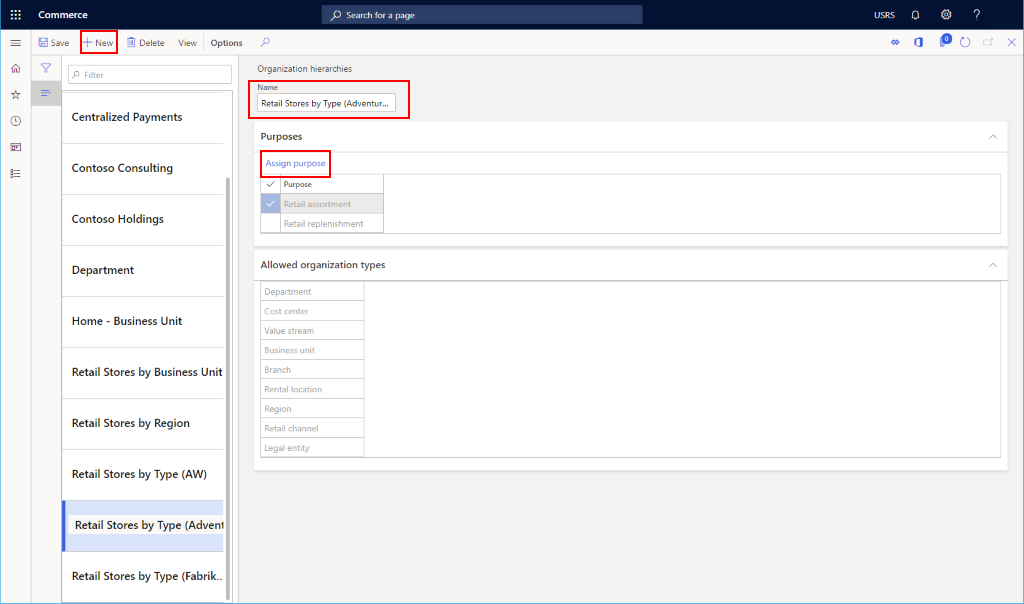
เพิ่มองค์กรให้กับลำดับชั้น
หากต้องการเพิ่มองค์กรให้กับลำดับชั้น ให้ทำตามขั้นตอนต่อไปนี้
- ในรายการนี้ ให้ค้นหาและเลือกเรกคอร์ดที่ต้องการ เลือกลำดับชั้นของคุณ
- บนบานหน้าต่างการดำเนินการ เลือก ดู
- เพิ่มองค์กรตามความจำเป็น
- เมื่อต้องการเพิ่มองค์กร ให้เลือก แก้ไข และจากนั้นเลือก แทรก เมื่อคุณการเปลี่ยนแปลงเสร็จสิ้นแล้ว คุณสามารถบันทึกแบบร่างและเผยแพร่การเปลี่ยนแปลงได้
รูปภาพต่อไปนี้จะแสดงนิติบุคคลที่เพิ่มในรากของล 500 ที่มีศูนย์ต้นทุนสี่ศูนย์ที่เพิ่มให้กับ "ขึ้นต่อกัน" "ชุด" "ออนไลน์" และช่องทาง "ศูนย์บริการ" จากนั้นจะสามารถเพิ่มช่องทางการขายปลีก ศูนย์บริการ และช่องทางออนไลน์ต่างๆ ให้กับแต่ละช่องทางได้
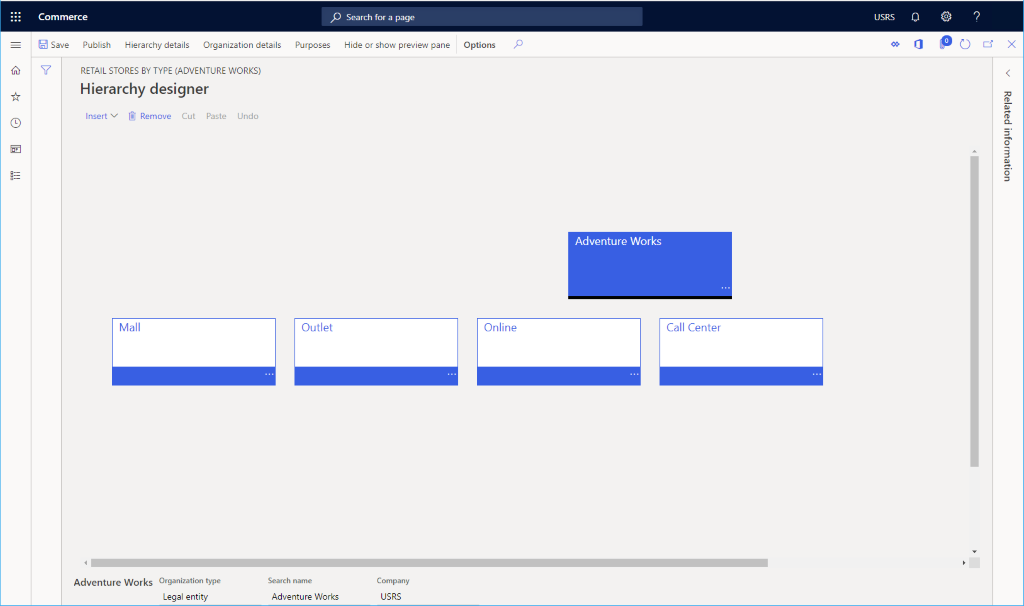
ทรัพยากรเพิ่มเติม
ภาพรวมขององค์กรและล 10/> องค์กร